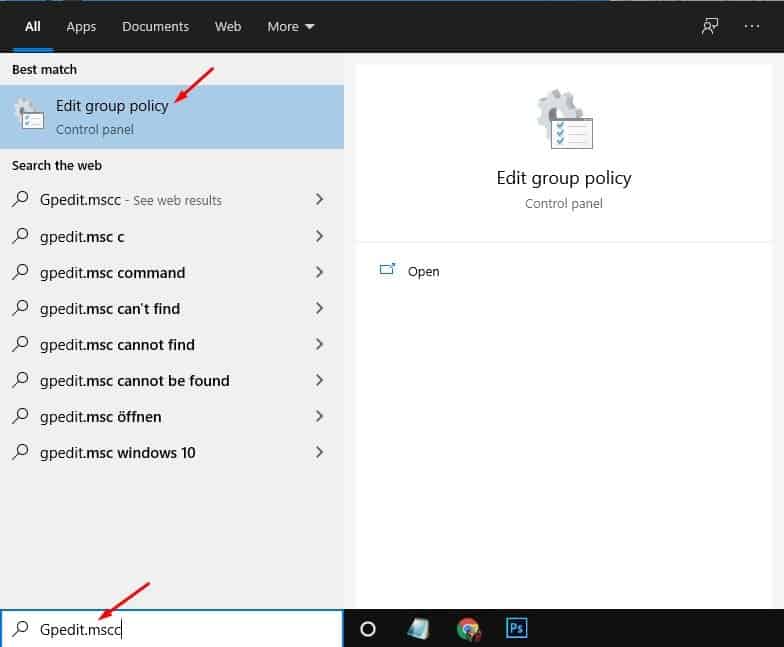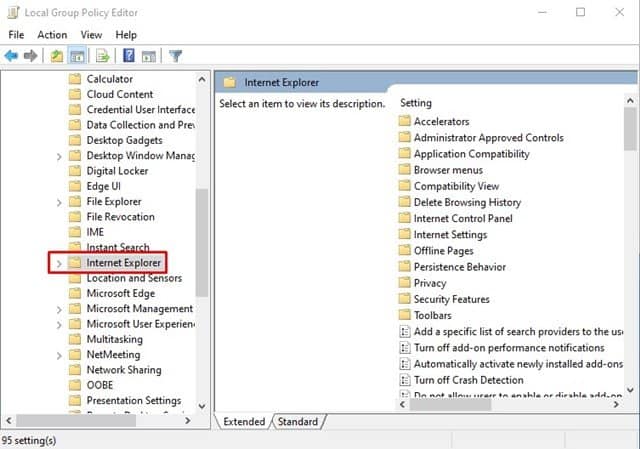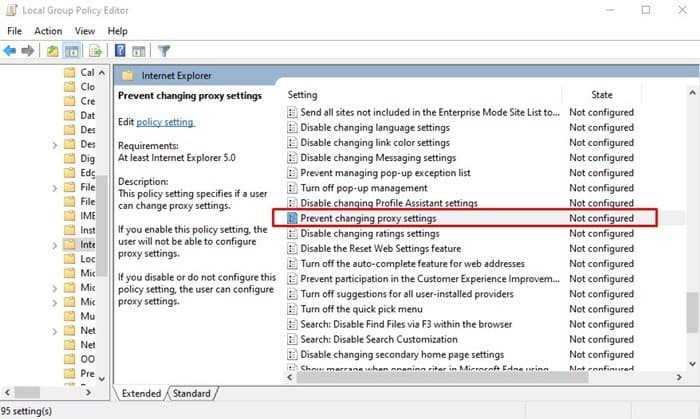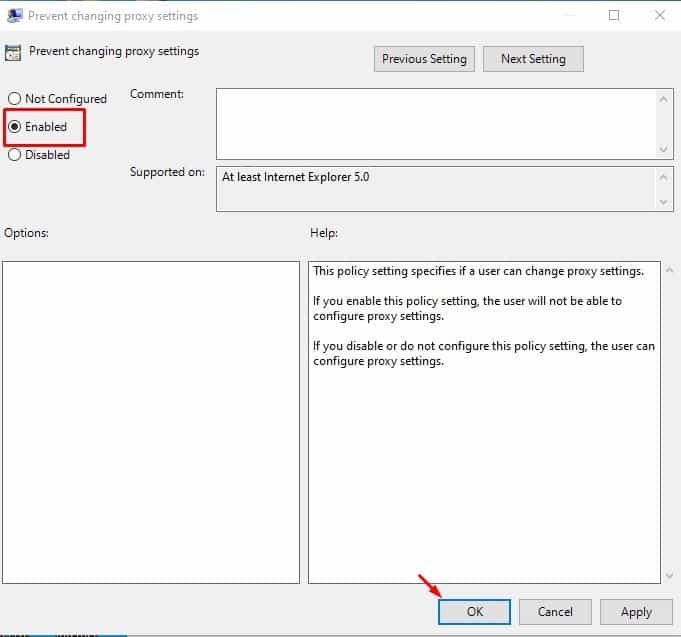Foydalanuvchilarni proksi-server sozlamalarini o'zgartirishdan saqlaning!
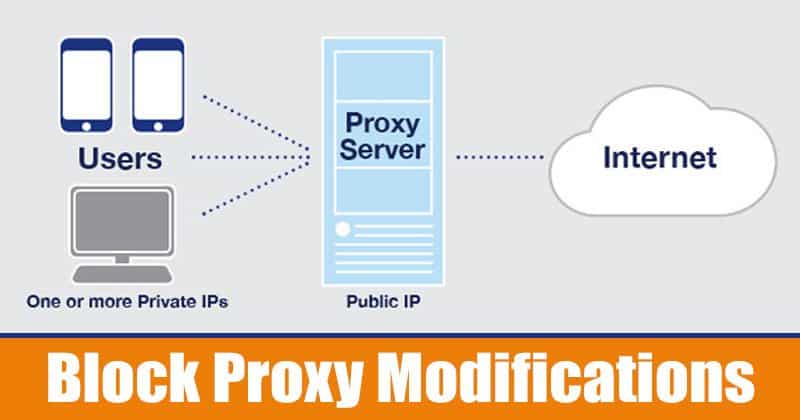
Agar siz men kabi xavfsizlik yoki maxfiylikni biladigan odam bo'lsangiz, proksi-serverlar bilan tanish bo'lishingiz mumkin. Proksi-server bu siz va ISP o'rtasida joylashgan boshqa kompyuter. Kompaniyalar ko'pincha proksi-serverlardan ma'lum veb-saytlarga kirishni blokirovka qilish yoki tarmoq foydalanuvchilariga ko'proq anonimlik bilan ta'minlash uchun foydalanadilar.
Odamlar ko'pincha umumiy tarmoq manzillarini yashirish uchun o'z kompyuterlarida proksi-serverlarni o'rnatadilar. Bundan tashqari, bu maxfiylik, tezlik va trafikni boshqarish bilan bog'liq. Biroq, ba'zi ilovalar, ayniqsa zararli dasturlar, tizimingizda o'rnatgan proksi-server sozlamalarini o'zgartirishga harakat qiladi.
Bunday holatlarning oldini olish uchun Windows 10 foydalanuvchilarga proksi-server sozlamalarini o'zgartirishni o'chirishga imkon beradi. Shunday qilib, proksi-server sozlamalarini o'zgartirishni xohlamasangiz, proksi-serverni o'zgartirish funksiyasini o'chirib qo'yganingiz ma'qul. Ushbu maqolada biz foydalanuvchilarga proksi-serverlarni sozlashni oldini olish bo'yicha bosqichma-bosqich qo'llanmani baham ko'ramiz.
Foydalanuvchilarning Windows 10 da proksi sozlamalarini o'zgartirishiga yo'l qo'ymaslik choralari
Proksi-serverni o'zgartirishni o'chirish uchun biz Mahalliy guruh siyosati muharriridan foydalanamiz. Jarayon murakkab ko'rinishi mumkin, lekin agar siz uni bosqichma-bosqich bajarsangiz, bu juda oson. Xo'sh, keling, tekshiramiz.
qadam Birinchidan: Birinchidan, Start tugmasini bosing va qidiring "Gpedit.msc"
2 -qadam. Endi bosing Guruh siyosatini tahrirlash menyu parametrlaridan.
3 -qadam. Mahalliy guruh siyosati muharririda quyidagi yo'lga o'ting:
User Configuration > Administrative Templates > Windows Components > Internet Explorer
4 -qadam. O'ng panelda sichqonchani ikki marta bosing Proksi-server sozlamalarini o'zgartirishni oldini olish
5 -qadam. Ochilgan yangi oynada variantni tanlang "Balki" . Tugatgandan so'ng, o'zgarishlarni qo'llash uchun OK tugmasini bosing.
Bu! Men tugatdim. Endi proksi-server sozlamalarini o'zgartirish opsiyasi foydalanuvchilar uchun mavjud bo'lmaydi.
Shunday qilib, ushbu maqola foydalanuvchilarning Windows 10-da proksi-server sozlamalarini o'zgartirishni qanday oldini olish haqida. Umid qilamanki, ushbu maqola sizga yordam beradi! Doʻstlaringizga ham ulashing. Agar sizda bu borada shubhangiz bo'lsa, quyidagi sharhlar oynasida bizga xabar bering.